- Osa 1. Kuinka korjata sähköpostien saapumattomuus iPhonessa käynnistämällä Mail App uudelleen
- Osa 2. Kuinka korjata sähköpostien saamatta jättäminen iPhonessa uudelleenkäynnistyksen avulla
- Osa 3. Kuinka korjata sähköpostien saamatta jättäminen iPhonessa FoneLab iOS -järjestelmän palautuksen avulla
- Osa 4. Kuinka korjata sähköpostien saamatta jättäminen iPhonessa verkkoasetusten palautuksen avulla
- Osa 5. Usein kysytyt kysymykset sähköpostien saamatta jättämisestä iPhonessa
Suosituimmat korjausstrategiat, kun et vastaanota sähköposteja iPhonessa
 Käyttäjän Lisa Ou / 22 2024:09
Käyttäjän Lisa Ou / 22 2024:09 Miksi en saa sähköpostiviestejä iPhoneeni? Lähetin luokkatoverilleni asiakirjan projektia varten sähköpostitse, ja kun kysyin, oliko hän jo saanut sen, hänen vastauksensa oli kyllä. Hän sanoi myös lähettäneensä sähköpostin takaisin, mutta en koskaan saanut mitään. Luuleeko joku, että iPhone- tai Mail-sovelluksessani on toimintahäiriö? Jos on, auta ratkaisun kanssa. Kiitos paljon.
Yksi tärkeimmistä viestintävälineistä iPhonessa on Mail-sovellus. Sen avulla voit lähettää virallisia sähköposteja, asiakirjoja ja muuta työhön, kouluun tai muihin tarkoituksiin. Siksi sähköpostien kautta lähetetyt viestit ovat tyypillisesti tärkeämpiä kuin sosiaalisen median alustojen kautta lähetetyt viestit. Mutta tämän vuoksi on turhauttavampaa, kun et voi vastaanottaa sähköposteja.
Ehkä huono internetyhteys, häiriöt, virheet tai järjestelmäongelma ovat aiheuttaneet tällaisen valitettavan tilanteen. Jos näin on, älä huolestu; ratkaisuja on saatavilla tämän ongelman korjaamiseksi iPhonessasi. Vieritä vain alas, ja tämä artikkeli paljastaa johtavat strategiat sellaisen laitteen korjaamiseksi, joka ei voi vastaanottaa tai vastaanottaa sähköposteja. Tiedotetiedot paljastetaan, joten jatka eteenpäin.
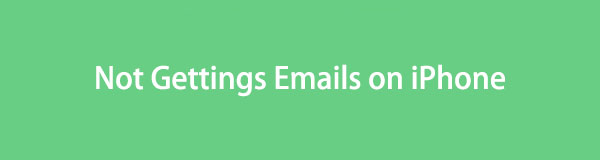

Opasluettelo
- Osa 1. Kuinka korjata sähköpostien saapumattomuus iPhonessa käynnistämällä Mail App uudelleen
- Osa 2. Kuinka korjata sähköpostien saamatta jättäminen iPhonessa uudelleenkäynnistyksen avulla
- Osa 3. Kuinka korjata sähköpostien saamatta jättäminen iPhonessa FoneLab iOS -järjestelmän palautuksen avulla
- Osa 4. Kuinka korjata sähköpostien saamatta jättäminen iPhonessa verkkoasetusten palautuksen avulla
- Osa 5. Usein kysytyt kysymykset sähköpostien saamatta jättämisestä iPhonessa
FoneLabin avulla voit korjata iPhonen / iPadin / iPodin DFU-tilasta, palautustilasta, Apple-logosta, kuulokemikrofonista jne. Normaaliin tilaan ilman tietojen häviämistä.
- Korjaa käytöstä poistetut iOS-järjestelmäongelmat.
- Pura dataa käytöstä poistetuista iOS-laitteista ilman tietojen menetystä.
- Se on turvallinen ja helppokäyttöinen.
Osa 1. Kuinka korjata sähköpostien saapumattomuus iPhonessa käynnistämällä Mail App uudelleen
Koska sähköpostit ovat ainoita viestejä, joita et voi vastaanottaa, ongelman täytyy liittyä Mail-sovellukseen. Ehkä se ei toimi viiveen, sovelluksen kaatumisen, virheen jne. vuoksi, mikä estää sinua vastaanottamasta sähköposteja. Jos näin on, uudelleenkäynnistys olisi paras ratkaisu. Se päivittää sovelluksen ja poistaa mahdolliset ongelmat, jotka ovat saattaneet aiheuttaa sen, että laitteesi ei saa sähköposteja. Lisäksi se ei vaadi mitään ja siinä on helppo navigoida, joten se on hyvä aloitusmenetelmä.
Ota huomioon alla oleva helppo toimenpide, jolla voit korjata iPhonen, joka ei saa sähköposteja käynnistämällä Mail-sovellus uudelleen:
Vaihe 1Jos olet edelleen Mail-sovelluksen käyttöliittymässä, pyyhkäise iPhonen alaosaa keskimmäiseen näyttöön ja vapauta pito, kunnes App Switcher tulee näkyviin.
Vaihe 2Kun aktiiviset sovellukset tulevat näkyviin, poistu vetämällä Mail-käyttöliittymän yläosaan. Palaa sitten aloitusnäyttöön ja käynnistä se uudelleen valitsemalla Mail-kuvake uudelleen.
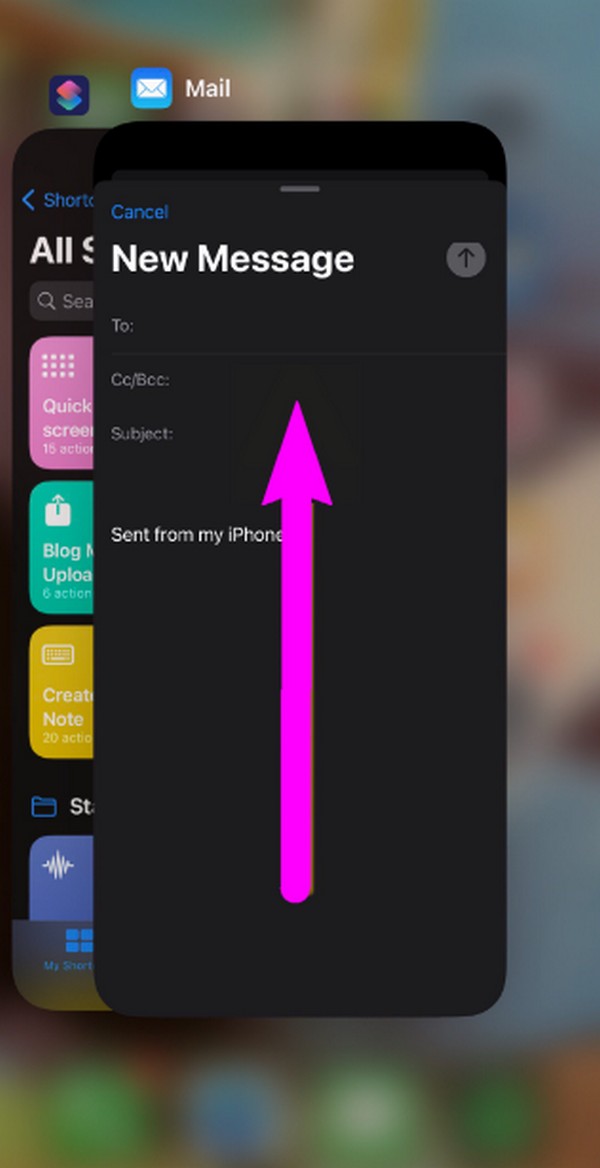
Osa 2. Kuinka korjata sähköpostien saamatta jättäminen iPhonessa uudelleenkäynnistyksen avulla
Uudelleenkäynnistys tunnetaan myös pakotettuna uudelleenkäynnistyksenä. Jos Mail-sovelluksen uudelleenkäynnistys ei toiminut, iPhonen uudelleenkäynnistys saattaa olla mahdollista. Tämä ratkaisu on tehokas, varsinkin jos et voi vastaanottaa sähköposteja laitteen heikon suorituskyvyn tai reagoimattoman sovelluksen vuoksi. Tämän suorittaminen päivittää iOS-järjestelmän ja sulkee väliaikaiset prosessit tai tiedostot, jotka ovat saattaneet aiheuttaa ongelman. Se parantaa myös iPhonesi suorituskykyä, jolloin Mail-sovellus ja muut laitteen toiminnot toimivat paremmin.
Muista alla oleva käyttäjäkohtainen opas korjataksesi vastaanotetun sähköpostin, joka ei näy iPhonessa uudelleenkäynnistyksen yhteydessä:
Käynnistä iPhone uudelleen ilman aloitusnäyttöä: Paina ja vapauta iPhone välittömästi Volume Up -painiketta ja tee se sitten uudelleen Volume Down -painiketta. Paina heti sen jälkeen pitkään iPhonen sivupainiketta, kunnes laitteen näyttö muuttuu mustaksi ja Apple-logo tulee näkyviin.
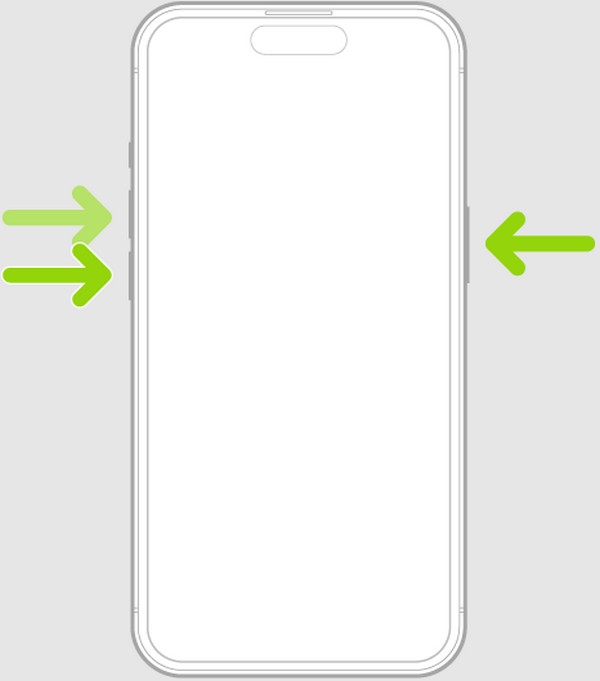
Käynnistä iPhone uudelleen kotipainikkeella: Paina laitteen painiketta Puoli or ylin -painiketta ja Koti-näppäintä samanaikaisesti, mutta älä vapauta pitoa heti. Odota, kunnes iPhone käynnistyy uudelleen.
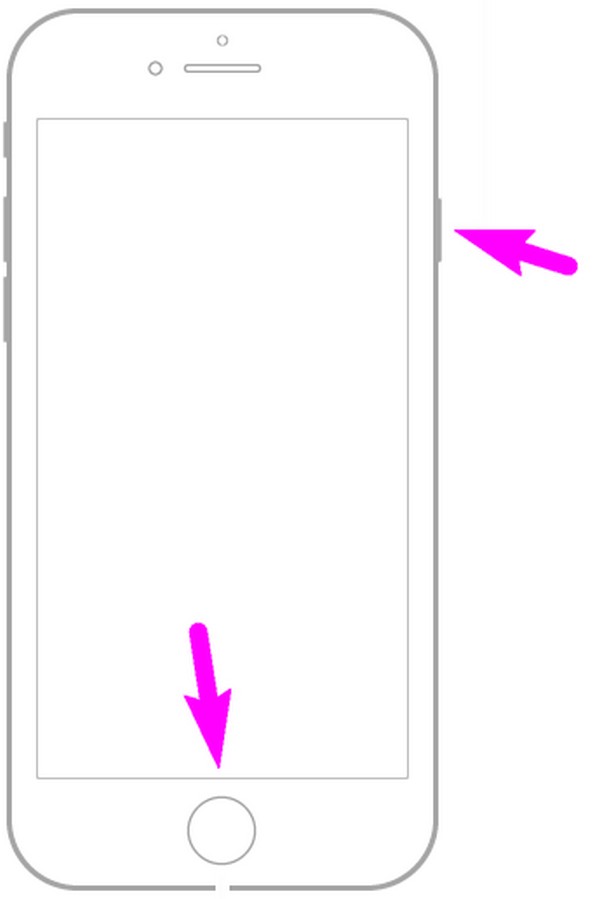
Sinun on täytynyt huomata, että kaksi ensimmäistä ratkaisua koskivat sovelluksen ja laitteen päivittämistä uudelleenkäynnistyksen kautta. Tämä johtuu siitä, että nämä yksinkertaiset menetelmät voivat poistaa perusongelmat minuutissa. Mutta jos iPhonesi ongelma on hankalampi, seuraavat osat ovat sopivampia
Osa 3. Kuinka korjata sähköpostien saamatta jättäminen iPhonessa FoneLab iOS -järjestelmän palautuksen avulla
Verrattuna yllä mainittuihin häiriöihin, viiveisiin, virheisiin jne., järjestelmäongelmat ovat monimutkaisempia korjata. Siksi valmistauduimme FoneLab iOS -järjestelmän palautus, mikä auttaisi suuresti laitettasi. Tämä ohjelma tunnetaan tehokkuudestaan epänormaalien iOS-järjestelmien korjaamisessa; joten sen asentaminen tietokoneellesi olisi edullista. Lisäksi ohjelma on pieni, joten se ei vie paljon tilaa varastostasi eikä sillä ole monia vaatimuksia.
FoneLabin avulla voit korjata iPhonen / iPadin / iPodin DFU-tilasta, palautustilasta, Apple-logosta, kuulokemikrofonista jne. Normaaliin tilaan ilman tietojen häviämistä.
- Korjaa käytöstä poistetut iOS-järjestelmäongelmat.
- Pura dataa käytöstä poistetuista iOS-laitteista ilman tietojen menetystä.
- Se on turvallinen ja helppokäyttöinen.
Sillä välin voit myös luottaa FoneLab iOS System Recovery -sovellukseen suojaamaan iPhone-tietojasi. Vaikka voit antaa sisältösi tyhjentyä, tämän työkalun korjausprosessi ei vaadi sitä. Standard- ja Advanced-tilojen avulla sinun ei tarvitse huolehtia tai epäröidä selata ohjelmaa, sillä takaamme, että kaikki iPhone-asetukset ja sisältö ovat turvassa. Lisäksi se ei ole vain kertakäyttöinen. Siitä on hyötyä myös muiden laitemalliesi ongelmissa.
Tunnista alla olevat vaivattomat vaiheet mallina vastaanotettujen sähköpostien korjaamiseen, jotka eivät näy iPhonessa FoneLab iOS -järjestelmän palautus:
Vaihe 1Syötä tietokoneesi selain ja napsauta Ilmainen lataus kun tarkastelet FoneLab iOS -järjestelmän palautuksen pääsivustoa. Avaa seuraavaksi ladattu tiedosto, ja asennusnäyttö ilmestyy ja lataa olennaiset komponentit. Kun tilapalkki on täynnä, näkyviin tulee aloitusvaihtoehto, joten napsauta sitä käynnistääksesi korjausohjelman.
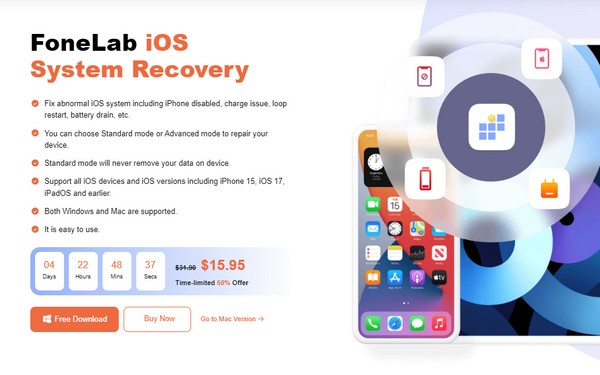
Vaihe 2Kun olet käynnistetty, napsauta iOS-järjestelmän palauttaminen ja korjattavissa olevat laiteongelmat esitetään luettelona. Napsauta siis Aloita näyttääksesi korjaustyypit seuraavassa näytössä. Valitse sitten haluamasi sen mukaan, haluatko poistaa vai säilyttää iPhone-sisältösi. Kun olet valinnut, paina Vahvistaa siirtyäksesi seuraavaan käyttöliittymään.
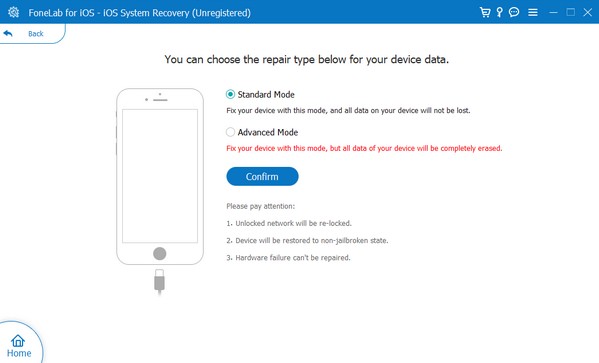
Vaihe 3Kiinnitä seuraavaksi salamakaapeli iPhone-porttiin ja sen toinen pää tietokoneeseen. Noudata sitten iPhone-mallisi näytön ohjeita siirry palautustilaan. Kun laiteohjelmistopaketti on ladattu, käytä sitä sähköpostien saamatta jättämiseen liittyvän iPhone-ongelman korjaamiseen.
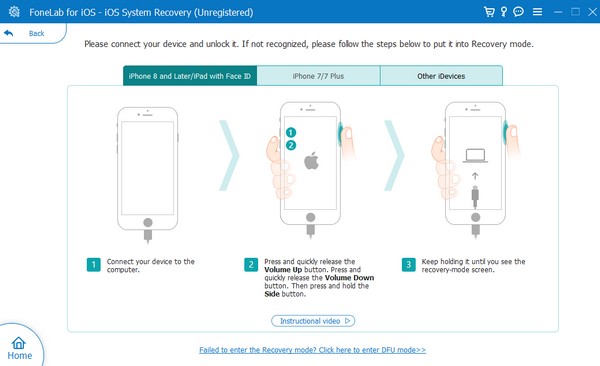
FoneLabin avulla voit korjata iPhonen / iPadin / iPodin DFU-tilasta, palautustilasta, Apple-logosta, kuulokemikrofonista jne. Normaaliin tilaan ilman tietojen häviämistä.
- Korjaa käytöstä poistetut iOS-järjestelmäongelmat.
- Pura dataa käytöstä poistetuista iOS-laitteista ilman tietojen menetystä.
- Se on turvallinen ja helppokäyttöinen.
Osa 4. Kuinka korjata sähköpostien saamatta jättäminen iPhonessa verkkoasetusten palautuksen avulla
Kuten mainittiin, huono Internet-yhteys on myös mahdollinen syy siihen, että iPhone ei vastaanota sähköposteja. Jos tämä on laitteesi tapaus, verkkoasetusten nollaus olisi loistava ratkaisu. Tällä tavalla WiFi- tai matkapuhelindata-asetukset palautetaan oletusasetuksiinsa, mikä päivittää Internet-verkot, joihin olet yhteydessä. Yritä sen jälkeen avata Mail-sovellus uudelleen, jos saat odottamasi sähköpostit. Jos ei, aikaisemman ohjelman käyttäminen on suositeltavaa.
Seuraa alla olevia yksinkertaisia ohjeita korjataksesi iPhonen, joka ei näytä sähköpostiviestejä Inboxissa verkkoasetusten palautuksen avulla:
Vaihe 1Pääsy Asetukset ja suuntaa heti kohteeseen general osio. Paina sen näytön alareunassa Siirrä tai nollaa iPhone nähdäksesi Reset-välilehden seuraavassa näytössä.
Vaihe 2Napauta sitä, ja nollausvaihtoehdot näytetään ponnahdusikkunassa. Valitse Nollaa verkkoasetukset sieltä lopettaaksesi toimenpiteen.
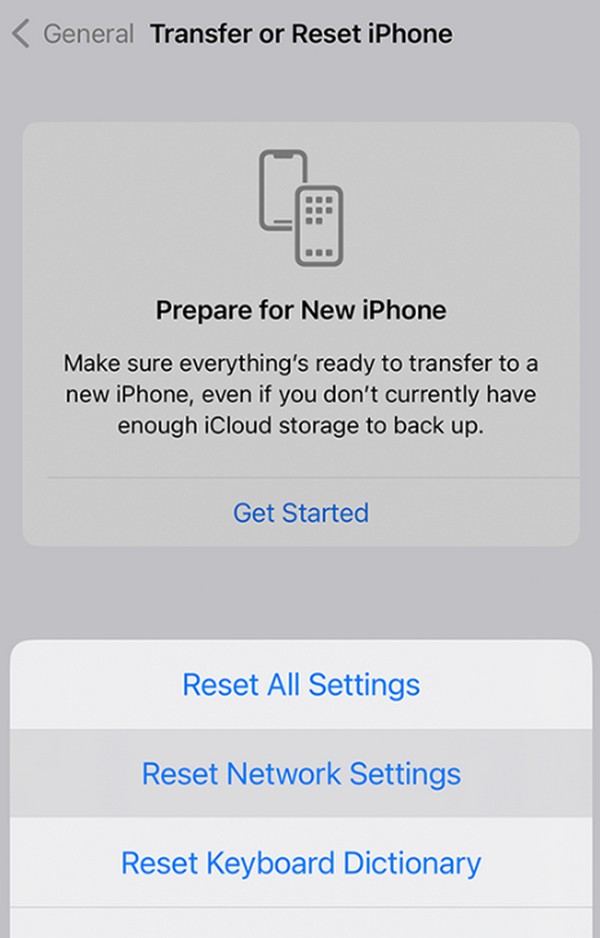
FoneLabin avulla voit korjata iPhonen / iPadin / iPodin DFU-tilasta, palautustilasta, Apple-logosta, kuulokemikrofonista jne. Normaaliin tilaan ilman tietojen häviämistä.
- Korjaa käytöstä poistetut iOS-järjestelmäongelmat.
- Pura dataa käytöstä poistetuista iOS-laitteista ilman tietojen menetystä.
- Se on turvallinen ja helppokäyttöinen.
Osa 5. Usein kysytyt kysymykset sähköpostien saamatta jättämisestä iPhonessa
Onko Gmail sama kuin iPhoneni Mail-sovellus?
Ei se ei ole. Gmailin on kehittänyt Google, ja se tunnetaan monikäyttöisyydestään. Apple on kehittänyt Mail-sovelluksen iOS- ja macOS-käyttäjille. Mutta älä huoli; voit silti kirjautua Gmailissa luomaasi sähköpostitiliin Mail-sovelluksella.
Voinko synkronoida sähköpostini iCloudiin?
Kyllä sinä voit. Voit synkronoida sähköpostisi iCloudiin nähdäksesi sähköpostisi muissa Apple-laitteissa iPhonen sijaan.
Kiitos, että viihdyit ja löysit tämän artikkelin ratkaisut iPhonelle, joka ei voi vastaanottaa sähköposteja. Lisää tämän kaltaisia ohjeita on saatavilla, jos käyt osoitteessa FoneLab iOS -järjestelmän palautus sivusto.
FoneLabin avulla voit korjata iPhonen / iPadin / iPodin DFU-tilasta, palautustilasta, Apple-logosta, kuulokemikrofonista jne. Normaaliin tilaan ilman tietojen häviämistä.
- Korjaa käytöstä poistetut iOS-järjestelmäongelmat.
- Pura dataa käytöstä poistetuista iOS-laitteista ilman tietojen menetystä.
- Se on turvallinen ja helppokäyttöinen.
